Unity 3d + GIT + Sourcetree + Raspberry pi como server.
Hola a todos,
Os vamos a ir dejando pruebas y algunos fragmentos de código de nuestro desarrollo en Unity 3d para un proyecto de un rpg para android.
A pesar de que el equipo está compuesto solamente por dos personas, se nos ha hecho indispensable el uso de un programa de control de versiones para poder agilizar la mecánica y fluidez del trabajo.
Pues bien, esto es de lo que vamos a hablaros hoy:
Se trata de montar una Raspberry pi como un servidor externo GIT y de usar SourceTree para el control y gestión del mismo.
Configuración de Unity 3d:
Edit -> ProjectSettings-> Editor
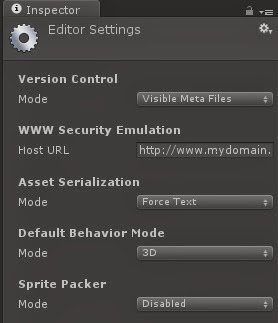
Descarga e instalación de SourceTree:
Descargamos e instalamos http://www.sourcetreeapp.com/. Una vez nos hayamos registrado ya podremos empezar a crear, clonar repositorios.
Antes de nada tendremos que haber creado en nuestra raspberry pi nuestro server GIT, esto es tan simple como tener una carpeta repositorio que hara de server:
Instalamos GIT:
sudo apt-get install git git-core
Creamos nuestro repositorio:
mkdir repo.git
cd repo.git
git --bare init
Volvemos a SourceTree, voy a indicar los pasos que yo hice para inicialización y puesta a punto de todos los elementos.
1º Creamos un repositorio local de la carpeta del proyecto de unity 3d. Clone/New y en la ventana que aparece seleccionamos la tercera pestaña Create New Repository. Dejamos GIT como tipo de repositorio y la ruta elegimos donde esté la carpeta de nuestro proyecto.
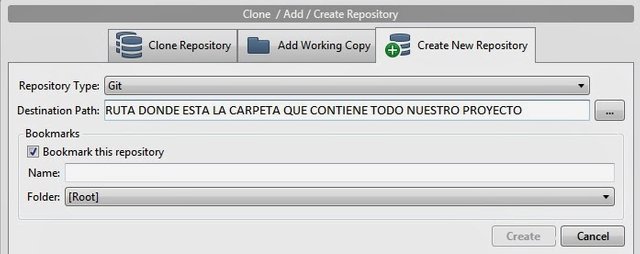
2º Deberemos ver una imagen como la que yo os muestro.
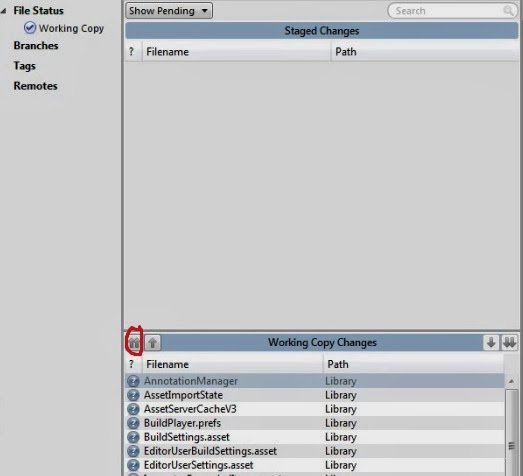
3º Antes de nada hay que añadir un fichero .gitignore para evitar las carpetas /Library y /Temp de unity 3d. Lo pondremos dentro de la carpeta de nuestro proyecto. Puedes descargarlo de esta página:
http://kleber-swf.com/the-definitive-gitignore-for-unity-projects/. Una vez hecho esto cerramos SourceTree y lo volvemos a abrir y si esto lo hemos realizado correctamente no tendremos referencia a estas carpetas.
4º Solo nos queda hacer nuestro primer commit y posterior push a la raspberry pi para tener aqui nuestro proyecto y poder trabajar conjuntamente con cualquier compañero. Si nos fijamos en la imagen anterior. Tenemos que pulsar el boton de dos flechas para poder tener nuestro proyecto en la ventana de arriba staged changes y así poder realizar commit.
Ahora solo quedar hacer un clone de nuestro repositorio al de la raspberry pi. Igual que antes pero ahora elegimos Clone Repository:

5º Pues si todo ha ido bien ya tendremos nuestro repositorio creado en la Raspberry pi, ya solo quedaría que nuestros compañeros/as se instalen SourceTree y hagan un clone del repositorio de la Raspberry pi en su pc.
Cualquier consulta no dudeis.